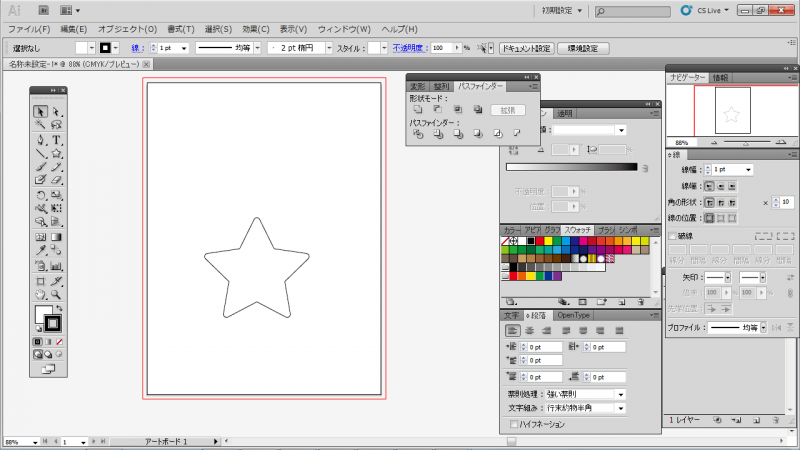どーも(´▽`)ノ岡本です。
今回もかなりニッチな内容ですが、もし興味があったら読んでみてください。
Illustrator(イラストレーター)とはイラストや印刷物などを作る時に使うソフトで、CADとは設計図を描くためのソフトです。

↑このCNCフライス盤は、エンドミルという加工用の刃が回転して材料を削るので、エンドミルの直径よりも細かく削る事は出来ません。
例えば
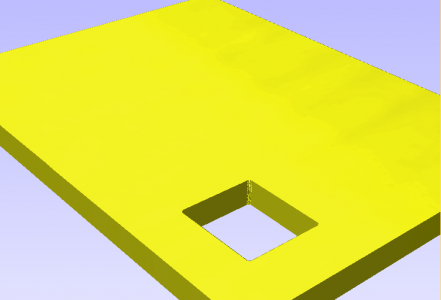
CNCフライス盤で四角い穴を削っても、この↑様にエンドミルの直径の分だけ角の部分が丸くなります。
このように細かい部分は潰れてしまい、設計図と仕上がりに差がでてしまいます。
エンドミルの太さを考慮したデータの作成方法
そこで、僕が実践している方法ですが、
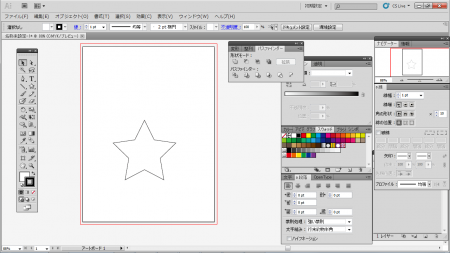
この↑星型のパスの形に穴をあける場合で説明します。
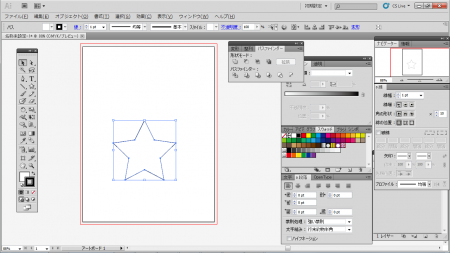
パスを選択し、
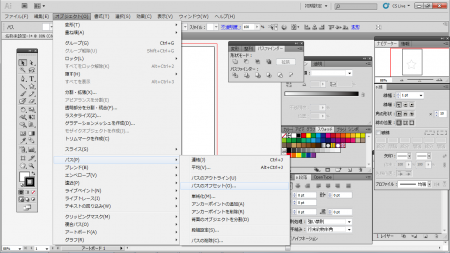
メニューの[オブジェクト]-[パス]-[パスのオフセット]の順番に選択します。(※Illustratorのバージョンによって違うかもしれません)

「オフセット」のところにはエンドミルの直径の1/2(=半径)をマイナスした値(4mmのエンドミルの場合は「-2mm」)を入力し、
「角の形状」には「ラウンド」を選択し、←忘れないこと!!
「OK」を押します。

そして、もう一度同じ手順で、今度は「オフセット」の所にはエンドミルの直径の1/2をマイナスせずに正の数のまま入力し、OKを押します。
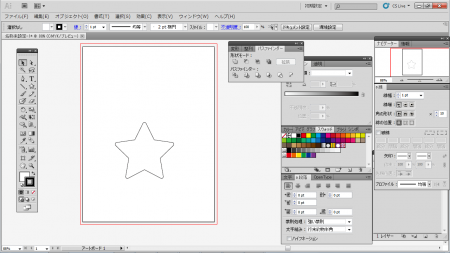
尖がった角の部分が丸くなり、エンドミルで切削が可能なパスを作成する事が出来ました。
ここまでの手順は穴をあける場合で、逆にパスの形状を残して周囲を削る場合は、
[パスのオフセット]で先に、エンドミルの直径の1/2をマイナスせずに入力し、その後にマイナスさせた値を入力(つまりさっきの逆の順番)すればOKです。
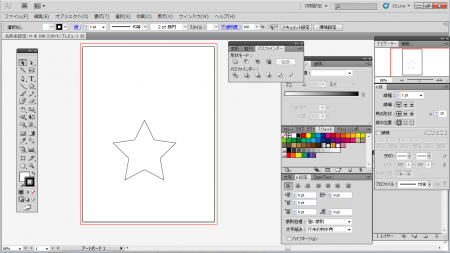
今度は、凹んだ部分が丸くなり、尖った部分はそのままのデータが作成できました。
もしフライス加工用のデータを作る際には参考にしてください。
こんなドヤりながらブログに書いて、常識だよって思われたら恥ずかしいね。
とりあえず今回はこんな所でした。では(^-^)/~